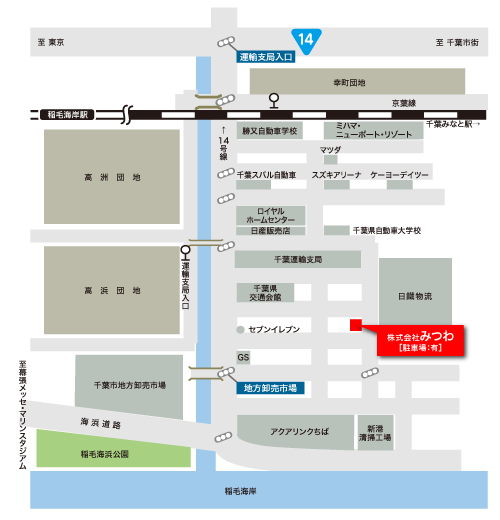- Home
- 納品までの流れ・入稿時の注意点
納品までの流れ・入稿時の注意点
TEL:043-243-1511
FAX:043-243-2005
納品までの流れ
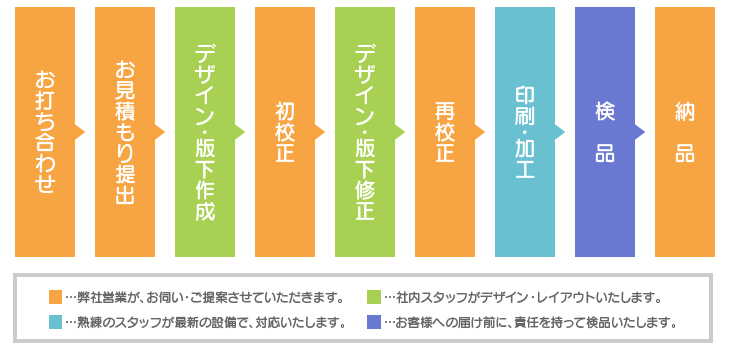
お打ち合わせ
弊社営業がお伺いし、最適なご提案をさせていただきます。
お見積もり提出
弊社営業からお見積もりを提出させていただきます。
デザイン・版下作成
Mac・Winを使用したDTPにて、デザイン・レイアウトいたします。
初校正
初回のレイアウトをお客様に確認していただきます。
デザイン・版下修正
お客様による確認で訂正があった場合、訂正箇所を修正いたします。
再校正
修正したものを再度確認していただき、問題がなければ次の工程に移ります。
印刷・加工
印刷物に適した印刷機を使用し、必要に応じて製本、折加工、断裁等を行います。
検 品
お客様への届け前に、責任を持って検品いたします。
納 品
指定された納品日に、できあがった製品をお客様へ納品いたします。
入稿時の注意点
■入稿形態A・Bいずれかの形態でご入稿ください。
お客様がパソコン等で制作され、プリントアウトされた原稿をお預かりする方法です。
そのまま印刷・製本となりますので、完全原稿をご用意ください。
お取り扱い出来るデータ形式は以下の通りです。
Windows / Machintosh [バージョンについてはお問い合わせください]
● Microsoft Word / Excel / Powerpoint / Publisher / ● Quarkxpress / ● EDICOLOR
お客様からの入稿方法
組版・版下作成から依頼されるお客様
ラフ原稿(レイアウト指示見本)や写真原稿を送っていただいた後、それを元に弊社でスキャニングや印刷データの作成を行います。原稿は手書きでも結構ですが、指示の内容をわかりやすく記載してください。
デザインから依頼されるお客様
使用したい写真やテキストなどは決まっているが、それらをレイアウトする良い案や手段をお持ちでない方はご相談ください。入稿時の細かい打ち合わせと数回の校正作業を必要とする場合がありますので、それまでに制作に必要な資料をまとめておく必要があります。
完全データで入稿されるお客様
弊社では、DTP作業を施さないで、すぐ印刷作業に移れる入稿形態のことを“完全データ入稿”といいます。入稿データ、出力見本との確認は簡単に行わせていただきます。
入稿方法
メールでの入稿
20MB以内なら、メール入稿でも大丈夫です。20MB以上は、CD-RまたはDVD-Rの発送でお願いします。
発送での入稿
※CD-RまたはDVD-Rなどのメディアを発送される場合は、破損する恐れがありますので、緩衝材などを使うか、丁寧に梱包してください。
※弊社に送っていただくデータは、必ずコピーデータであることをご確認ください。
FAXでのご入稿
弊社ではリピート発注の場合のみFAXだけでのご入稿を受け付けております。その際、前回発注の時期、商品名、仕様、請求書№などと、今回の発注の部・枚数、希望納期、連絡先などを記載してください。受注確認のご連絡をいたします。
まずはお電話ください入稿形態・入稿方法はお客様によって様々です。弊社担当がお客様に合った手段での入稿をご提案いたします。
イラストレーターでの注意点
トンボ(トリムマーク)は必ず付けてください。
Illustratorのバージョンによっては、トリムマークの入っている場所は異なりますが方法は同じです。 最初に用紙と同じサイズのボックスを制作します。次にそれをガイドラインにします。そのガイドラインを ロックをはずし選択します。ガイドラインを選択し、「フィルター」→「クリエイト」→「トリムマーク」でトンボを作成します。
塗り足しは必ず3mm考慮してください。
画像(写真)など塗り足しが無い場合は、修正データを再入稿して頂くか拡大または移動などの処理を行わなければなりません。制作の段階で塗り足しには十分気をつけてください。 断裁時塗り足しが必要になります。
4色(CMYK)総ベタは使用しないでください。
裏写りのトラブルの原因になりかねません。深みのある黒を表現されたいのであれば、B(ブラック)100%+C(シアン)40%に設定してください。※また、表現上CMYKの%が合計300%以上にならないように制作をお願いします。
配置データも必ず添付してください。(※配置データはCMYKにしてください)
保存形式はEPS形式で保存してあることを確認してください。
フォトショップでの注意点
カラー画像の場合は、カラーモードは RGBでなくCMYKとしてください。
RGBというのは色自体がとっても鮮やかなのでモニターで見て鮮やかな色を指定されていても、実際印刷するとCMYKになるので暗い感じになります。お気をつけください。
モノクロ写真は、グレースケールとしてください。
思わぬトラブルが発生することがあります。モノクロ写真もグレースケール画像へ変換してからご入稿ください。
保存形式は、EPS形式でお願い致します。
フォトショップのみでのデータ制作の場合はPSD形式等でも可能です。
エクセルでの注意点
入稿方法
PDFデータ入稿の推奨
弊社では、様々な出力ソフトに対応しておりますが、作成ソフトそのままのデータでご入稿いただきますとプリンタードライバの違いによる改行のズレやフォント環境による文字化けなどのトラブルが発生する場合がありますのでPDFデータに変換してからの入稿をお 薦めしています。適切な方法で変換されたPDFデータはプリンタードライバの違いによる改行のズレやフォント環境による文字化けなどのトラブルがなくなります。作成アプリケーションデータそのままで入稿よりもトラブルが少なく無駄なくイメージどおりの出力が可能になります。
※Microsoft Office関連及びWindowsデータに関しては、必ず出力見本(ドキュメント)を送付してください。Word、Excel、PowerPoint、Publisher につきましては、出力されるプリンタードライバの関係で、行ズレ、文字ズレが発生してしまいます。